文章详情页
win10开机进不去系统解决方法
浏览:4日期:2023-02-05 13:57:06
在重装了系统或者刚刚安装系统之后很多的用户都出现了进不去系统的情况,针对这个情况给你们带来了win10开机进不去系统解决方法,快来一起看看怎么解决吧。
win10开机进不去系统怎么办:1、首先长按开机键多重复几次进入安全模式。
2、然后点击“选择其他选项”。
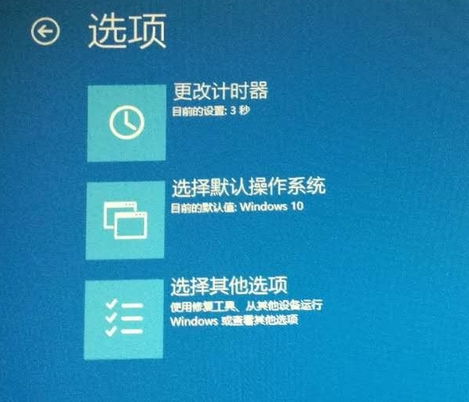
3、在点击里面出现的“疑难解答”。
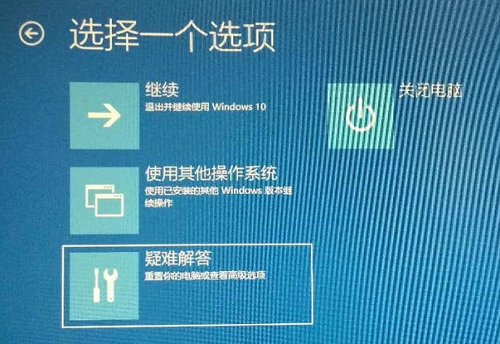
4、选择疑难解答中的“高级选项”。
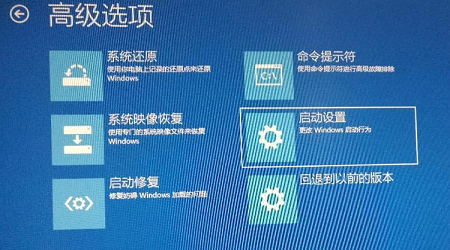
5、此时能够看到启动设置,点击进入。
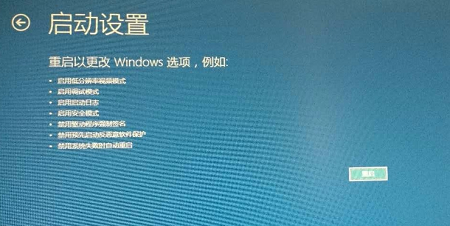
6、进入启动设置之后就能够按下回车进行重启。
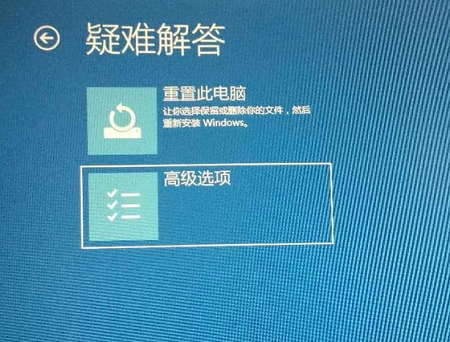
7、此时按下f4就能够进入安全模式了。
8、按下“win+r”打开运行,输入代码msconfig。
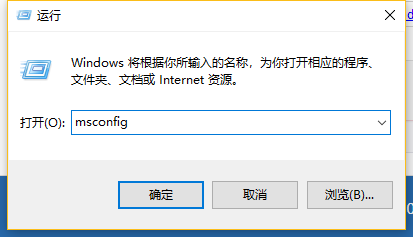
9、打开配置窗口勾选下面的“诊断启动”再重启即可。
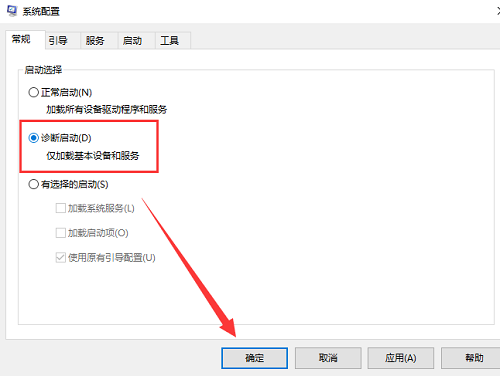
10、还有的原因就是你的系统存在故障导致的无法进入系统,建议重新安装系统试试。
以上就是win10开机进不去系统解决方法的全部内容,望能这篇win10开机进不去系统解决方法可以帮助您解决问题,能够解决大家的实际问题是好吧啦网一直努力的方向和目标。
相关文章:
1. Win10系统怎么深度清理C盘?Win10系统深度清理C盘操作方法2. Win11任务栏图标消失BUG Win11任务栏图标消失了三种解决方法3. Windows10专业版升级Windows11失败提示错误0x800707e7-0x3000d怎么办?4. Win7系统怎么配置JDK环境变量?5. WinXP系统如何取消XP登陆界面?取消WinXP登陆界面的方法6. VMware Workstation虚拟机安装VMware vSphere 8.0(esxi)详细教程7. uos如何安装微信? uos系统微信的安装教程8. Win10选中图标后会出现蓝色框怎么取消?9. Win8系统如何安装Aero Glass?Win8系统Aero Glass安装教程介绍10. Win7电脑麦克风有回音如何解决?Win7电脑麦克风有回音解决方法
排行榜

 网公网安备
网公网安备